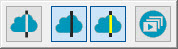
您可以顯示或隱藏建立的橫截面特徵。
從網格、點云 或 QuickCloud 工具列顯示或隱藏橫截面聚合線條
顯示和隱藏橫截面聚合線條:
在網格、點雲或 QuickCloud 工具列(檢視 | 工具列)中,按一下截面下拉箭頭,顯示截面工具列。
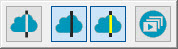
點云橫截面工具列
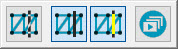
網格橫截面工具列
按一下 2D 截面投影片放映按鈕  以在「圖形顯示」視窗中顯示截面的 2D 視圖。
以在「圖形顯示」視窗中顯示截面的 2D 視圖。
從「圖形顯示」視窗中的浮動橫截面圖形控制工具列中,按一下相應的按鈕以執行所描述的操作:

顯示/隱藏標稱折線按鈕 - 按一下可隱藏或顯示黑色標稱折線。

顯示/隱藏測量折線按鈕 - 按一下可隱藏或顯示黃色測量折線。
2D 截面投影片放映按鈕啟用圖形顯示視窗中的浮動橫截面圖形控制工具列。從浮動工具列中,使用顯示上一個 2D 截面和顯示下一個 2D 截面按鈕以按相應順序顯示每個橫截面。若該按鈕看起來已被按下  ,則可知道已啟用橫截面投影片放映。
,則可知道已啟用橫截面投影片放映。
如果測量常式同時包含 COPSECTIONS 和 MESHSECTIONS,顯示下一 2D 截面和顯示上一 2D 截面按鈕允許您導航到下一截面、點云或網格。
啟用橫截面投影片放映之後,按一下浮動工具列上的顯示上一個 2D 截面和顯示下一個 2D 截面,以 2D 視圖顯示單個橫截面(僅顯示視圖):
在 QuickCloud 工具列中按一下橫截面下拉式箭號,顯示橫截面工具列。
按一下 2D 截面投影片放映按鈕。該軟體顯示橫截面的2D視圖和橫截面圖形控制浮動工具列。您可以在圖形顯示視窗的任何位置重新放置工具列。浮動工具列包含這些按鈕,您可以使用這些按鈕在「圖形顯示」視窗的2D視圖中流覽每個橫截面:

顯示上一個 2D 截面 - 按一下可以 2D 視圖顯示「編輯」視窗中當前所選橫截面之前的橫截面。將顯示 CAD 圖形。重複按下此按鈕向後循環,直至到第一個橫截面。
如果您沒有選取橫截面,軟體將在編輯視窗中選取當前游標位置上方的第一個橫截面。因此,如果目前游標位置上方未定義橫截面,則不執行任何操作。如果您選取清單中的第一個橫截面,並且您按一下此按鈕,則會發生同樣的情況。

顯示下一個 2D 截面 - 按一下可以 2D 視圖顯示「編輯」視窗中當前所選橫截面之後的橫截面。將顯示 CAD 圖形。重複按下此按鈕向前循環,直至到最後一個橫截面。
如果您沒有選取橫截面,軟體將在編輯視窗中選取當前游標位置下方的第一個橫截面。因此,如果目前游標位置下方未定義橫截面,則不執行任何操作。如果您選取清單中的最後一個橫截面,並且您按一下此按鈕,則會發生同樣的情況。
有關橫截面圖形控制浮動工具列的詳細資訊,請參見「橫截面的2D視圖」。
再次按一下 2D 截面投影片放映按鈕結束投影片放映,並回到 CAD 圖形(3D 視圖)。
從「圖形顯示」視窗顯示或隱藏橫截面聚合線條
要從「圖形顯示」視窗隱藏橫截面聚合線條:
在「圖形顯示」視窗中任何橫截面特徵的標籤上按一下滑鼠右鍵,顯示快顯功能表。
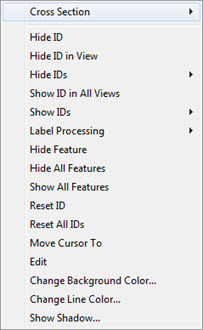
將滑鼠懸停在橫截面選項上,以顯示橫截面功能表。
若測量和標稱橫截面聚合線條可見,則橫截面功能表的選項如下:
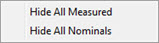
若測量和標稱橫截面聚合線條不可見,則橫截面功能表的選項如下:
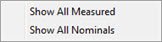
根據聚合線條的可見狀態,也可能會有以上選項的混合,例如:
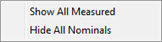
按一下相應的選項以顯示或隱藏關聯的聚合線條。
更多資訊: